- Proces kontroly bezpečnosti vykonávaný prehliadačom Chrome pomáha chrániť vaše súkromné údaje pred hackermi.
- Táto funkcia môže nakoniec analyzovať slabé miesta hesla, takže túto možnosť povoľte pomocou nasledujúcich krokov.
- Pretože toto je prehliadač, ktorý používate každý deň, pozrite sa bližšie na náš Sekcia Chrome tiež.
- Toto Softvérové centrum pre bezpečnosť a súkromie obsahuje ďalšie tipy na nápravu všetkých nebezpečných návykov pri prehliadaní.

Heslá sú prvou obrannou líniou, pokiaľ ide o vaše súkromné údaje, a nič sa nelíši Google Chrome používateľov.
Slabé heslo vedie k bezpečnostným rizikám, ktoré mnoho hackerov netrpezlivo čaká, kým využijú. Mnohé z nich skončia s hackovaním aktivít nespočetného množstva používateľov.
Nie všetci používatelia dodržiavajú niektoré základné bezpečnostné pokyny, ako je uchovávanie zložitých hesiel. Aby sa tomu zabránilo, funkcia kontroly bezpečnosti prehliadača Google Chrome vám poskytne viac informácií o slabých stránkach vášho prehliadača heslá.
Je to pekný doplnok k predchádzajúcim funkciám, ktoré zahŕňali kontrolu bezpečného prehliadania a nájdenie škodlivých rozšírení nainštalovaných vo vašom počítači
prehliadač.Používatelia sú koniec koncov skeptickí ohľadom kontroly bezpečnosti prehliadača Chrome a potrebujú ďalšie podrobnosti. Tu je jeden z nich hovorí:
Vždy ma zaujímalo, aká dobrá je kontrola bezpečnosti prehliadača Chrome, či dokáže v prehliadači Chrome zistiť adware alebo nechcené bezpečnostné problémy.
Ako môžem povoliť kontrolu slabého hesla prehliadača Chrome?
- S nainštalovaným Chrome Canary zadajte Chrome: // vlajky v paneli s adresou a stlačte Zadajte.
- Ďalej vyhľadajte výraz slabýa oboje Kontrola slabosti hesiel a Bezpečnostná kontrola slabých hesiel vlajky sa objavia. Hneď ich povoľte.
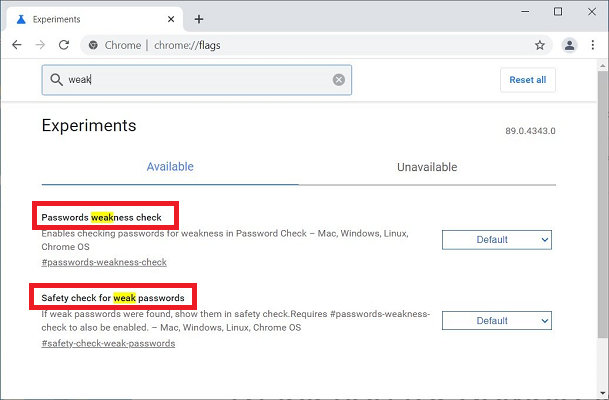
- Ak chcete zmeny zachovať, reštartujte prehliadač.
- Nájdite si cestu do Nastavenia> Kontrola bezpečnosti> Skontrolovať teraz za účelom rýchlej kontroly bezpečnosti vašich hesiel.
- Google automaticky zvýrazní tie slabšie. Nestrácajte viac času a kliknite na ikonu Preskúmanie na vyriešenie narazených problémov.
Nová slabá funkcia kontroly hesla prehliadača Chrome nie je momentálne k dispozícii v stabilných kanáloch. Napriek tomu ho už v Chrome Canary môžete povoliť vykonaním vyššie uvedeného postupu.
Okrem toho, že pre všetky webové stránky používate zložité a neopakovateľné heslá, nezabudnite, že môžete nastaviť aj dvojstupňové overenie.
Je to skvelý spôsob, ako zabezpečiť, aby nikto iný nemal prístup k vášmu účtu Google. Pravidlo zostáva rovnaké, aj keď člen vašej rodiny pozná vaše súčasné heslo.
Povolili ste tiež slabú kontrolu hesla prehliadača Chrome? Vedieť, že vaše heslá sú zložité a nie sú súčasťou porušenia ochrany údajov, je nevyhnutné, preto nám pomocou oblasti komentárov povedzte svoj názor.


